Eliminar una aplicación parcialmente desinstalada en el sistema operativo elemental, Ubuntu
norteNo todas las aplicaciones de instalación y desinstalación se realizan sin problemas. A veces, la instalación y desinstalación de la aplicación se interrumpe o congela debido a varias razones, como una aplicación mal empaquetada o la eliminación accidental de dependencias.
Lo que hace es dejar rastros del programa en su computadora. A veces, estos rastros son suficientes para que el sistema operativo elemental piense que la aplicación está instalada correctamente, mientras que no lo está. Además, el sistema ni siquiera le permitirá reinstalar la aplicación. Entonces estás atrapado con un programa que no funcionará.
“App Center” no es útil en tal caso, ya que el programa no aparece en la lista, asumiendo que se instaló desde allí. Ahora es el momento de utilizar la línea de comandos para eliminar el programa corrupto.
Usaremos el comando PURGA. En mi PC de prueba, la aplicación 'Ajustes elementales' se desinstaló parcialmente, y voy a usar este escenario como ejemplo a modo de ilustración.
Eliminar completamente el programa parcialmente instalado
PASO 1: Lo primero que debe saber es el nombre del paquete instalado del programa que desea eliminar. Vaya a 'Aplicaciones' y ejecute 'Terminal'. Escriba el siguiente comando y presione enter. Asegúrate de reemplazar [program name] con el nombre de su programa.
sudo dpkg -l [program name]*
En mi ejemplo, buscaré ajustes elementales.
sudo dpkg -l elementary-tweaks*
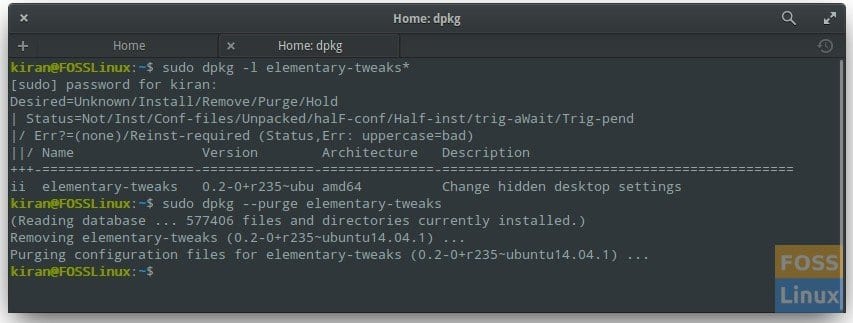
En mi caso, el nombre del paquete es el mismo. Puede que no sea lo mismo en tu caso. Verá el nombre del paquete en la Terminal junto con Nombre, versión, arquitectura y descripción.
PASO 2: El siguiente paso es usar PURGE y eliminar el paquete instalado. El formato genérico es:
sudo dpkg --purge [package name]
Reemplace la [package name] con el nombre de su paquete.
Para mi escenario, el comando se ve así:
sudo dpkg --purge elementary-tweaks
La mayoría de ustedes debería estar bien en este punto, pero algunos pueden necesitar un paso adicional si aún tienen dependencias rotas. Sugiero que ejecuten la siguiente línea de comandos en la Terminal.
sudo apt-get install -f
Eso es todo. El programa ya debería haber desaparecido por completo. ¿Funcionó para ti? Háganos saber en los comentarios a continuación.

Deja una respuesta